CAD中怎么改變光標方向
在CAD的繪圖過程中我們經常需要繪制一些線段,傾斜的,豎直的、水平的等等,例如在繪制軸測圖的時候,可以直接輸入傾斜的角度,但是這會導致整個圖形跟著一起傾斜,我們能不能試著將十字光標也進行旋轉,改變十字光標的方向達到同樣的目的呢?下面給大家介紹兩種十字光標旋轉的方法。
方法一:
1.在打開CAD軟件之后,找到界面下方的命令欄,輸入【SNAPANG】命令后按下回車鍵,執行命令。
2.接著接收到執行命令的信號后,系統會在命令欄處提示以下信息: 輸入 SNAPANG 的新值 <0>:
3.這時直接在后方輸入想要旋轉的角度就可以根據你的需要對十字光標進行任意角度的旋轉了。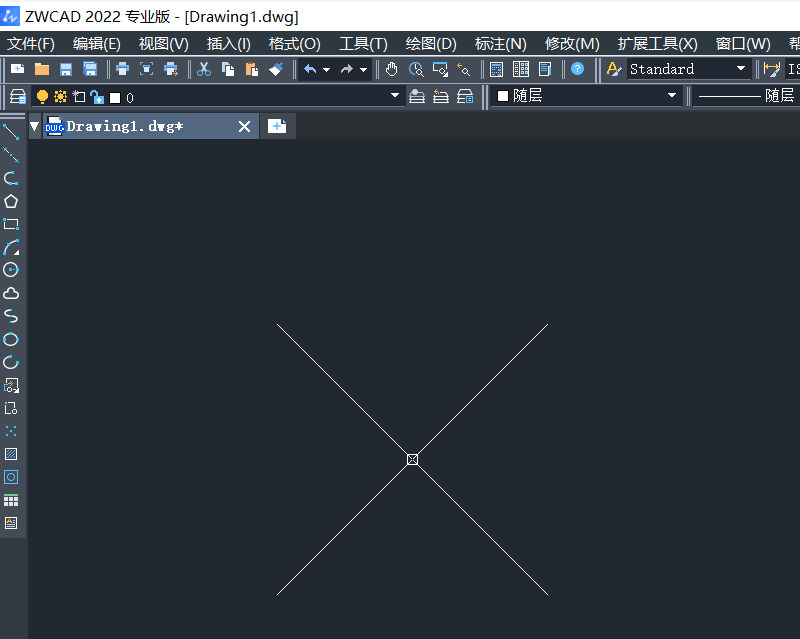
方法二:
1.進入到CAD軟件之后,找到菜單欄的“工具”,然后在下拉列表中打開“草圖設置”,進入草圖設置的窗口。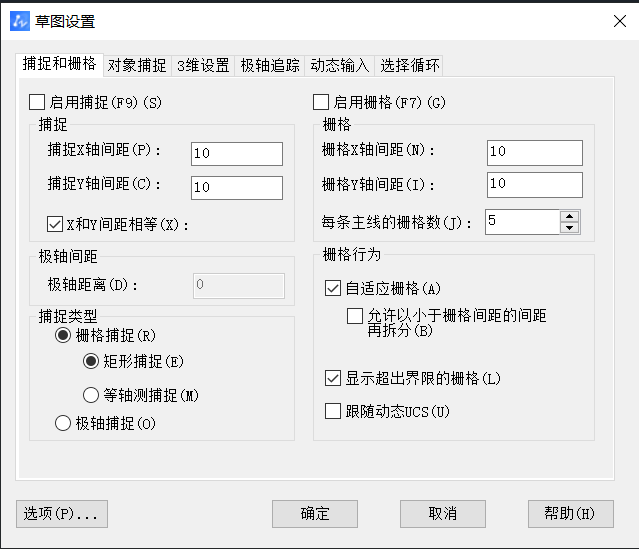
2.然后第一部選擇“捕捉和柵格”接著再找到“捕捉類型”一欄,選擇其中的“等軸測捕捉”,按確定后退出窗口。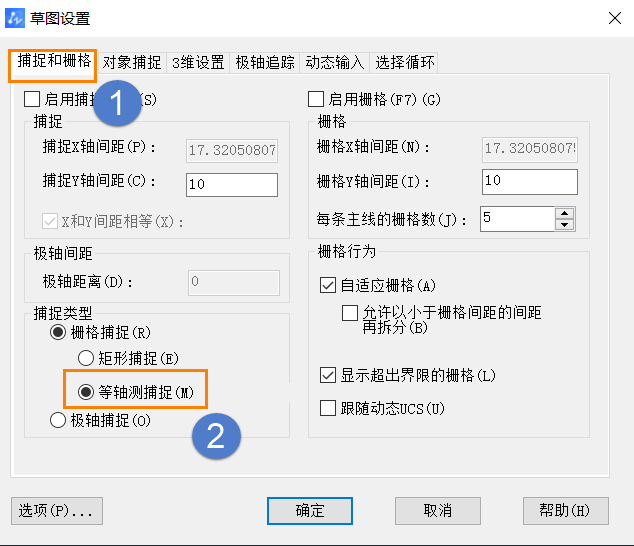
3.設置完后,CAD的十字光標就開始傾斜,若想要調整傾斜的方向,按住鍵盤上的“F5”鍵即可。
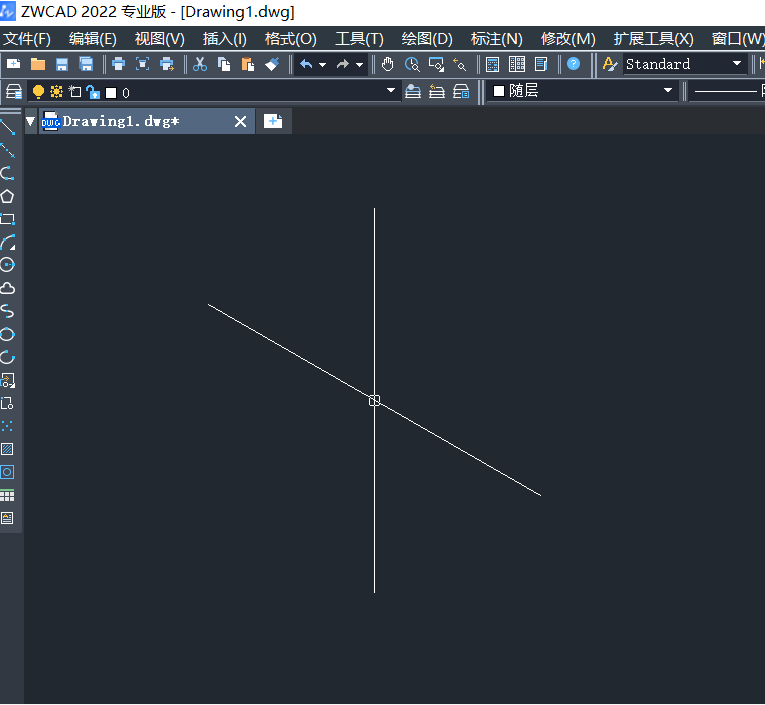
推薦閱讀:國產CAD
推薦閱讀:CAD下載
·中望CAx一體化技術研討會:助力四川工業,加速數字化轉型2024-09-20
·中望與江蘇省院達成戰略合作:以國產化方案助力建筑設計行業數字化升級2024-09-20
·中望在寧波舉辦CAx一體化技術研討會,助推浙江工業可持續創新2024-08-23
·聚焦區域發展獨特性,中望CAx一體化技術為貴州智能制造提供新動力2024-08-23
·ZWorld2024中望全球生態大會即將啟幕,誠邀您共襄盛舉2024-08-21
·定檔6.27!中望2024年度產品發布會將在廣州舉行,誠邀預約觀看直播2024-06-17
·中望軟件“出海”20年:代表中國工軟征戰世界2024-04-30
·2024中望教育渠道合作伙伴大會成功舉辦,開啟工軟人才培養新征程2024-03-29
·玩趣3D:如何應用中望3D,快速設計基站天線傳動螺桿?2022-02-10
·趣玩3D:使用中望3D設計車頂帳篷,為戶外休閑增添新裝備2021-11-25
·現代與歷史的碰撞:阿根廷學生應用中望3D,技術重現達·芬奇“飛碟”坦克原型2021-09-26
·我的珠寶人生:西班牙設計師用中望3D設計華美珠寶2021-09-26
·9個小妙招,切換至中望CAD竟可以如此順暢快速 2021-09-06
·原來插頭是這樣設計的,看完你學會了嗎?2021-09-06
·玩趣3D:如何巧用中望3D 2022新功能,設計專屬相機?2021-08-10
·如何使用中望3D 2022的CAM方案加工塑膠模具2021-06-24
·CAD倒角的快捷鍵2020-02-28
·CAD坐標過濾器的介紹及用法2020-06-18
·CAD中折彎線怎么畫2015-10-26
·CAD常用功能:鏡像命令MIRROR2021-06-11
·怎么使用CAD的堆疊功能處理文字2018-05-21
·如何使用CAD進行圖塊內圖形顏色的修改2023-10-10
·CAD多行文字和單行文字的快捷鍵2020-02-26
·CAD繪制垂直線的三種技巧2020-06-04














